CST如何进行仿真并查看S参数曲线
1、首先打开CST,选择新建工程,不选择默认的工程模板

2、然后则会出现新的页面,在页面中可以设定结构的尺寸和频率,点击home中的units,设置好单位、频率和时间之后,可以开始画结构了


3、在modeling中的各个按钮都是可以用来画结构图形的,分别可以画矩形的、圆形的,即援助等,椭圆的都可以画
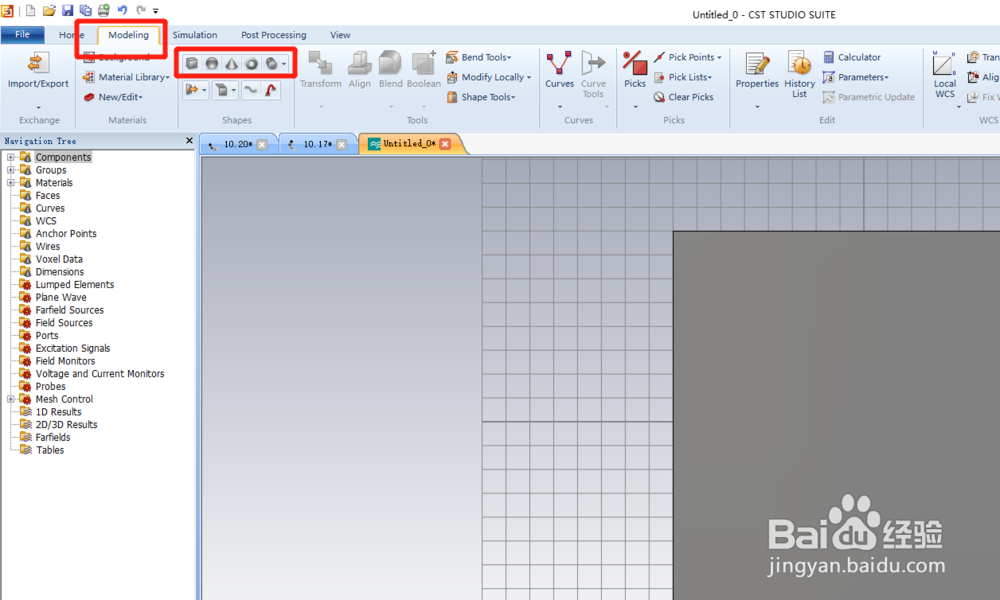
4、以矩形为例,点击第一个方块按钮,再按esc或者tab按钮,可以出现尺寸设置页面,设置好尺寸以后,点击OK,则完成了结构的初步完成,尺寸中分别对应x、y、z三个方向,可以根据需要设置结构对应的方向

5、完成之后可以在左边的内容树上看到,第一个components选项中看到所画结构分支
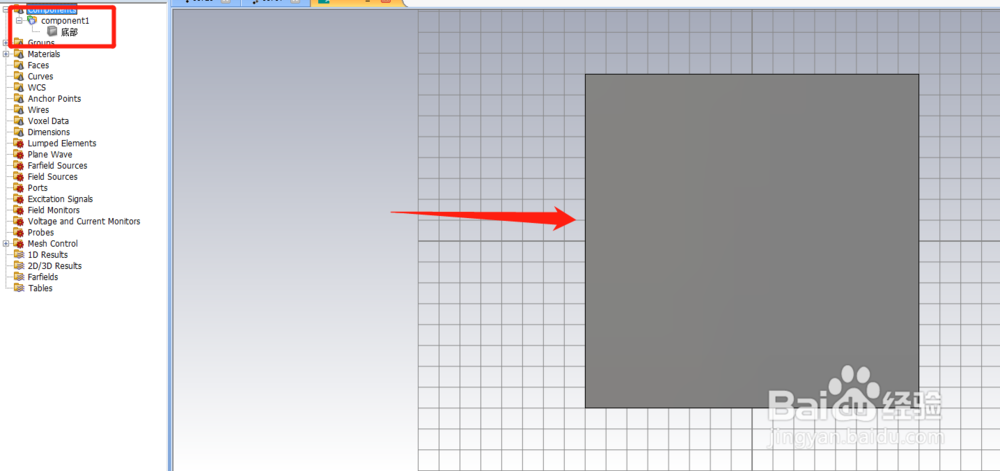
6、然后,点击Simulation中的频率、背景、边界条件,设置以后才可以进行仿真,因为每个结构在不同的边界环境中,仿真的结果是不一样的

7、然后点击home中的解析器,选择频率解析还是其他的解析器,在时域解析或者频率解析中仿真,最终的S参数曲线不一致
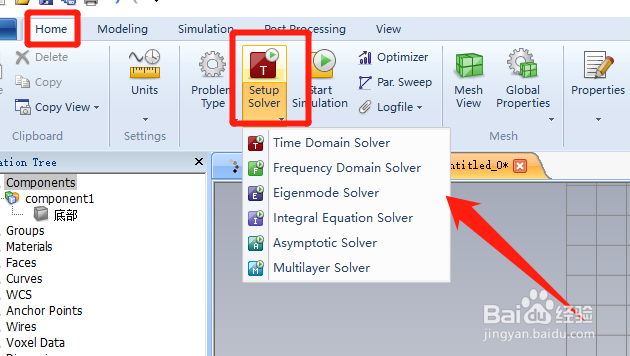
8、然后单击开始运行就可以进行仿真了

9、最终的S参数曲线可以在左边的内容树下查看,
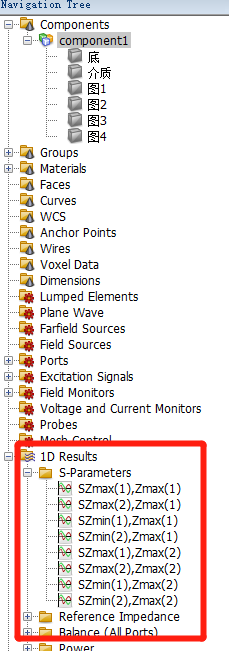
10、仿真的基本设置,你都知道了吗
声明:本网站引用、摘录或转载内容仅供网站访问者交流或参考,不代表本站立场,如存在版权或非法内容,请联系站长删除,联系邮箱:site.kefu@qq.com。
阅读量:144
阅读量:168
阅读量:69
阅读量:66
阅读量:95